Dacă ați decis să anulați Abonament Netflix, nu sunteți singur! Te trezești că navighezi prin Biblioteca Netflix de filme și emisiuni, dar nu vezi niciodată nimic? Taxele lunare de abonament nu mai merită sau vrei doar să vezi ce mai există?
Fie că este vorba de o decizie financiară sau pur și simplu de prea mult conținut, pot exista multe motive pentru care abandonarea contului poate avea sens. Oricare ar fi motivul dvs., suntem aici pentru a vă arăta cum să vă anulați abonamentul Netflix.
Pregătește-te pentru explorați noi opțiuni de streaming și economisește câțiva dolari în acest proces.
Anularea abonamentului Netflix din browserul web
Înainte de a rezilia abonamentul Netflix, ar trebui să știți ce implică. Deși puteți anula abonamentul în orice moment, veți putea continua să vizionați emisiunile TV preferate până la sfârșitul ciclului de facturare. Netflix nu oferă rambursări și toate acestea sunt menționate clar în termenii și condițiile lor. Între timp, puteți explora categorii ascunse folosind codurile secrete Netflix. De ce să irosești ultimele zile de abonament?
Dacă alegeți să anulați abonamentul Netflix de pe web, puteți utiliza orice browser pentru desktop sau mobil. Procesul va fi același pentru ambele.
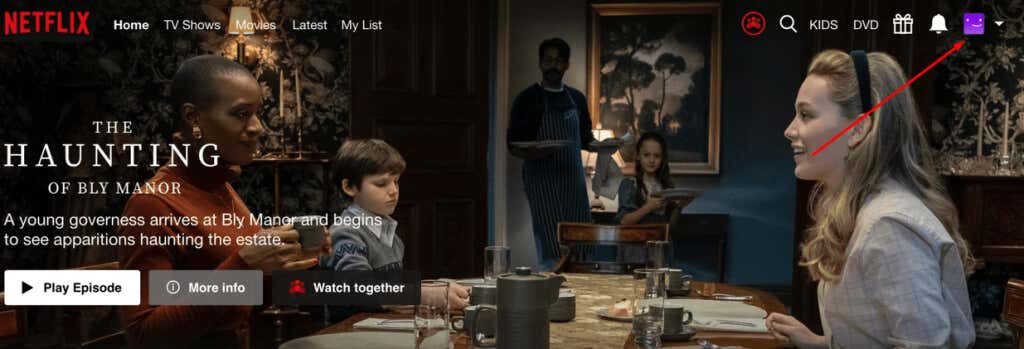
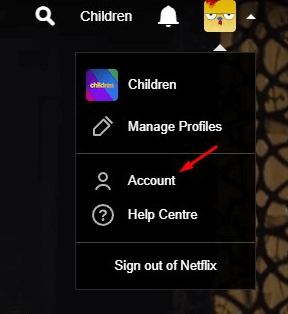
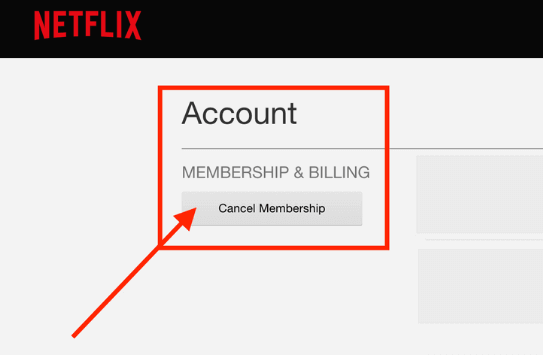

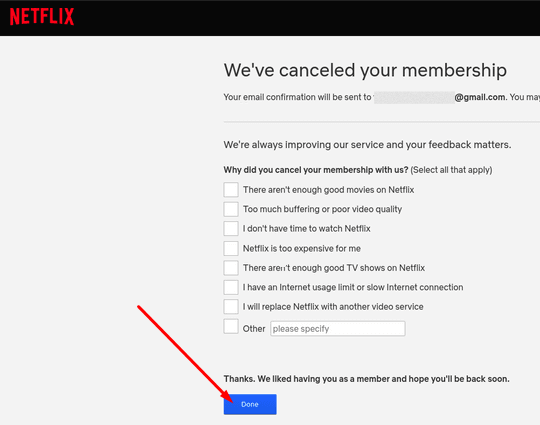
Rețineți că, după anularea abonamentului Netflix, aveți la dispoziție 10 luni pentru a-l reporni și a relua de unde ați rămas fără a vă pierde istoricul. Aceasta înseamnă că Netflix va salva toate emisiunile tale preferate și își va aminti ce episoade ai vizionat, precum și preferințele tale..
Pentru a vă relua abonamentul, trebuie doar să vă conectați din nou pe site-ul Netflix, să alegeți Contdin meniul derulant și să selectați Reporniți abonamentul.
Anulați abonamentul Netflix pe dispozitive Android
Dacă v-ați creat contul Netflix folosind o aplicație Android pentru un smartphone sau o tabletă, aceasta ar trebui să fie conectată la contul dvs. Google. În acest caz, puteți folosi Google Play pentru a vă anula abonamentul Netflix. Urmați acești pași pe dispozitivul dvs. Android:
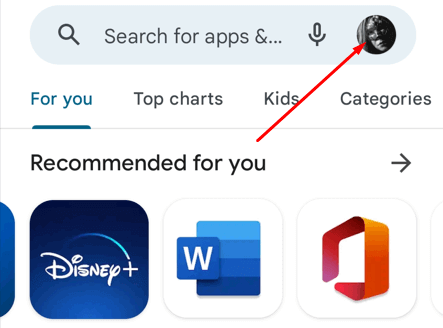
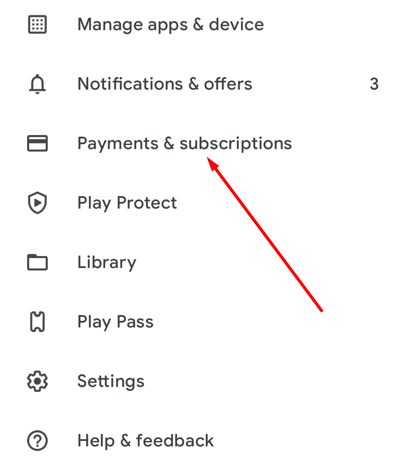
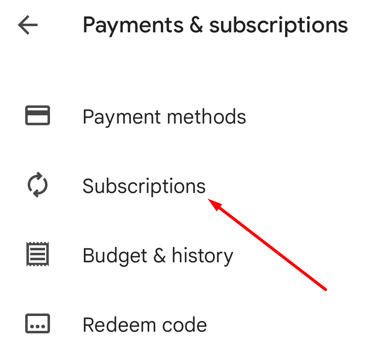
Asta este tot, dar poți accesa Google Play și prin browserul web.
Anulați abonamentul Netflix prin Google Play în browserul web
Dacă ați folosit Google Play pentru a vă crea contul Netflix, trebuie să îl anulați prin Magazinul Google Play. Puteți face acest lucru chiar și în browserul web.
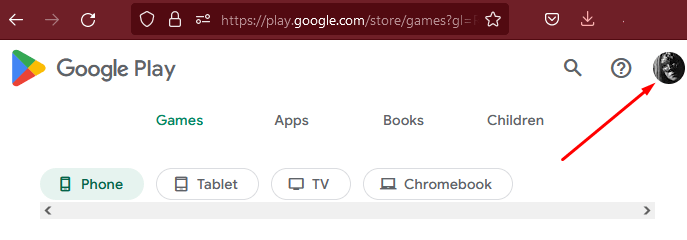
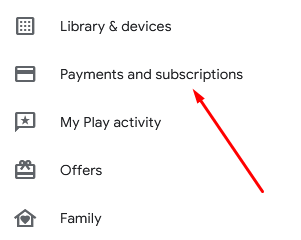
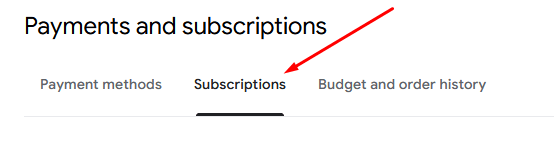
Anulați abonamentul din aplicația mobilă
Nu trebuie să anulați abonamentul de la Google Play dacă utilizați aplicația mobilă Netflix. Atât utilizatorii Android, cât și cei Apple pot urma acești pași pentru a anula Netflix direct din aplicația de pe telefoanele lor.
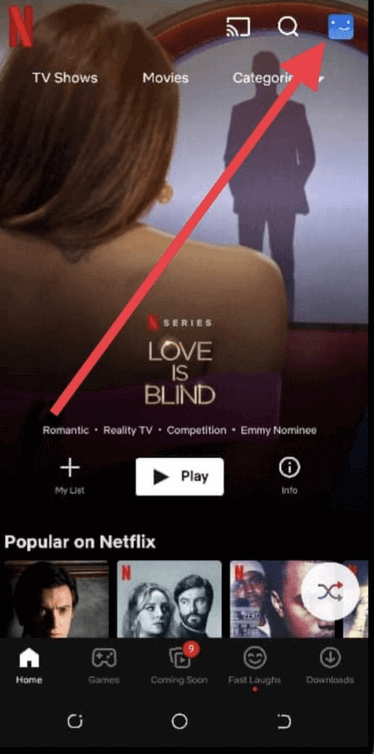
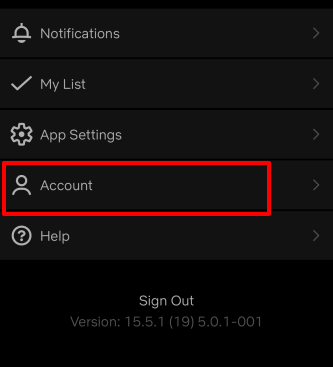
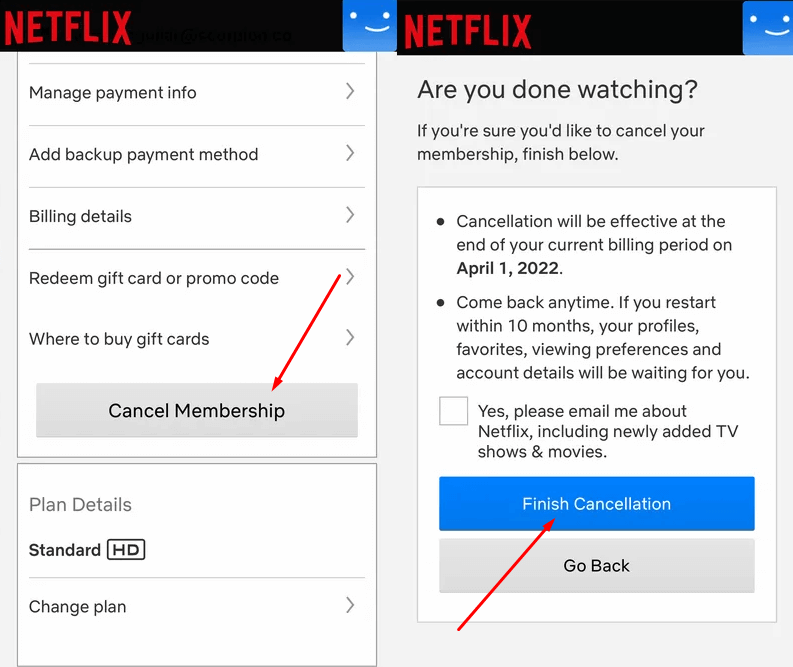
Anulați abonamentul Netflix pe iPhone sau iPad
Dacă sunteți utilizator iOS, anularea abonamentului Netflix este foarte ușoară. Urmați acești pași:
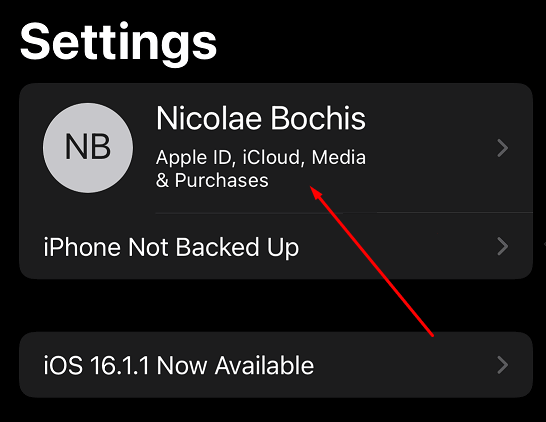
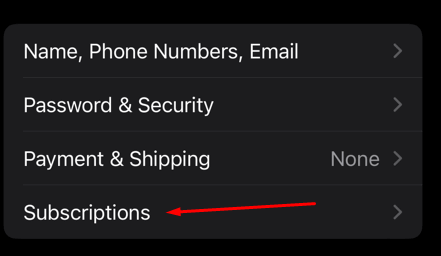
Anulați abonamentul Netflix de pe iTunes pe Mac
Știați că vă puteți anula abonamentul Netflix pe iTunes? Este foarte ușor.
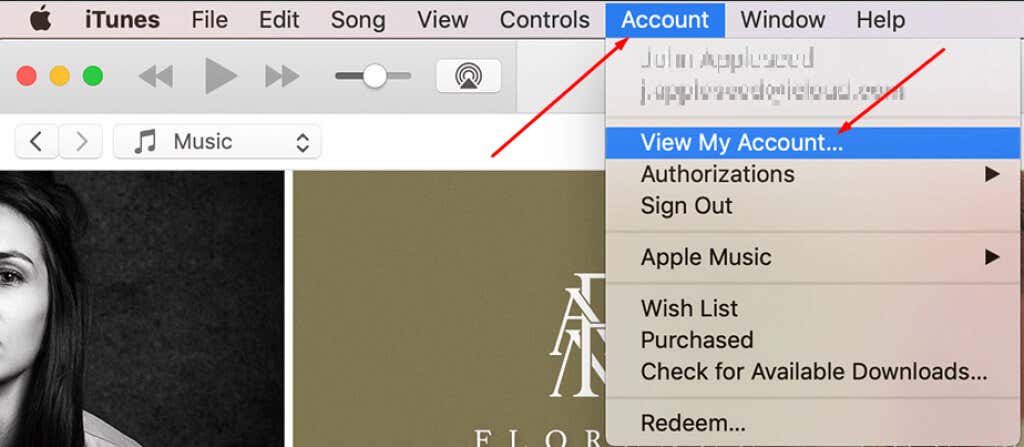
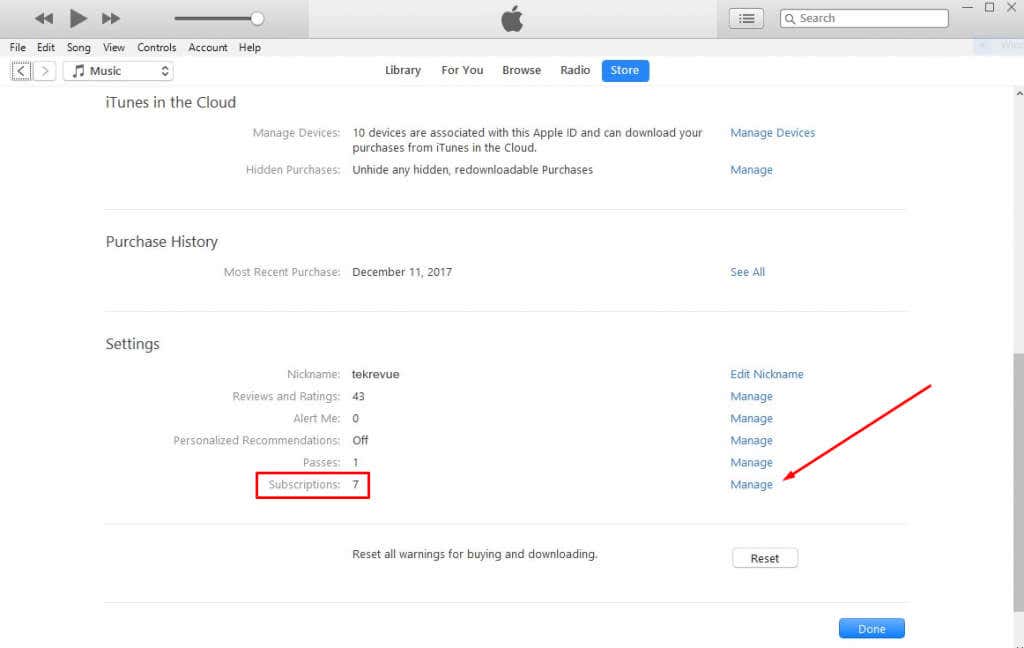
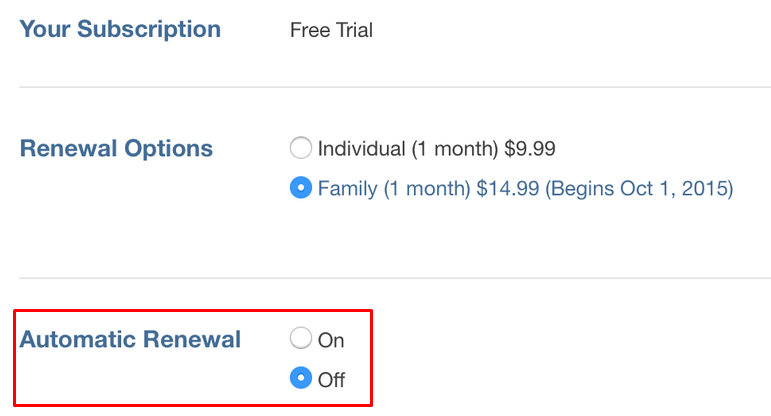
Ce să faci după anularea abonamentului Netflix
După ce anulați abonamentul Netflix, îl puteți reînnoi oricând. Dar asta înseamnă, de asemenea, că oricine are informațiile despre contul tău o poate face și el. Dacă doriți să împiedicați prietenii și familia să se aboneze pentru dvs., cel mai bun lucru este să vă schimbați parola. Faceți-o după anularea abonamentului, astfel încât nimeni să nu aibă acces la el și nimeni, dar puteți reporni taxa lunară.
De asemenea, rețineți că Netflix păstrează toate informațiile contului dvs. chiar și după ce vă dezabonați, și nu numai datele de conectare și metoda de plată, ci și istoricul de vizionare, profilurile contului și emisiunile și filmele preferate. Dacă doriți, puteți trimite un e-mail la Netflix și îi cereți să șteargă informațiile dvs. personale sau puteți și ștergeți contul dvs. Netflix. Trimiteți un e-mail la [email protected]. Dar asigurați-vă că utilizați adresa de e-mail pe care ați folosit-o pentru a vă abona în primul rând.
.